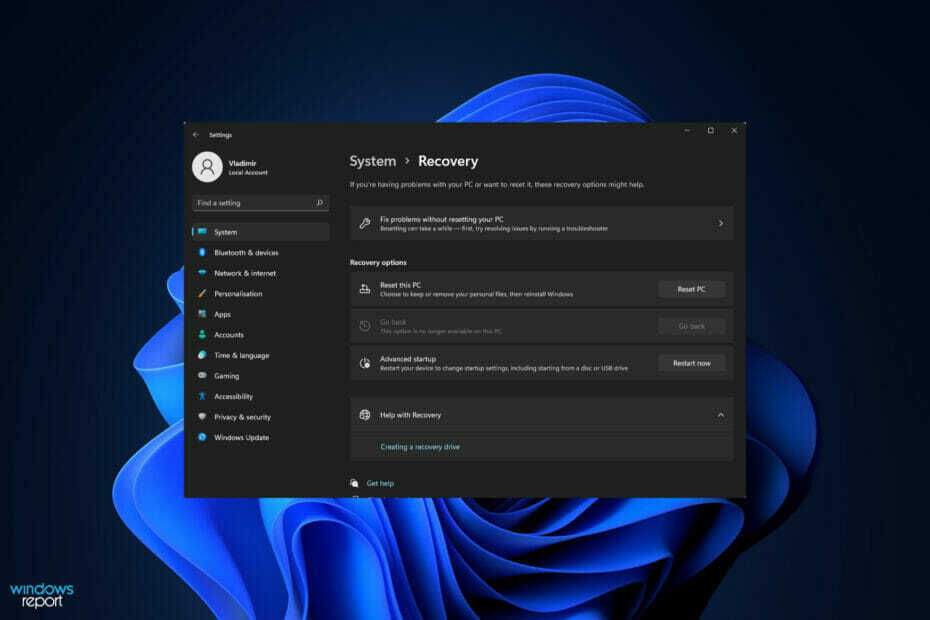גילוי רשת הוא כלי שימושי לשליטה למטרות אבטחה.
- ישנן שתי דרכים שבהן תוכל להפעיל את גילוי רשת ב-Windows 11.
- בתוך לוח הבקרה, תמצא את כל הגדרות הרשת והאינטרנט שאתה צריך.
- אתה יכול גם להתמודד עם זה באמצעות אפליקציית ההגדרות. בזמן שאנחנו נמצאים בזה, אתה יכול להפעיל גם את שיתוף הקבצים.
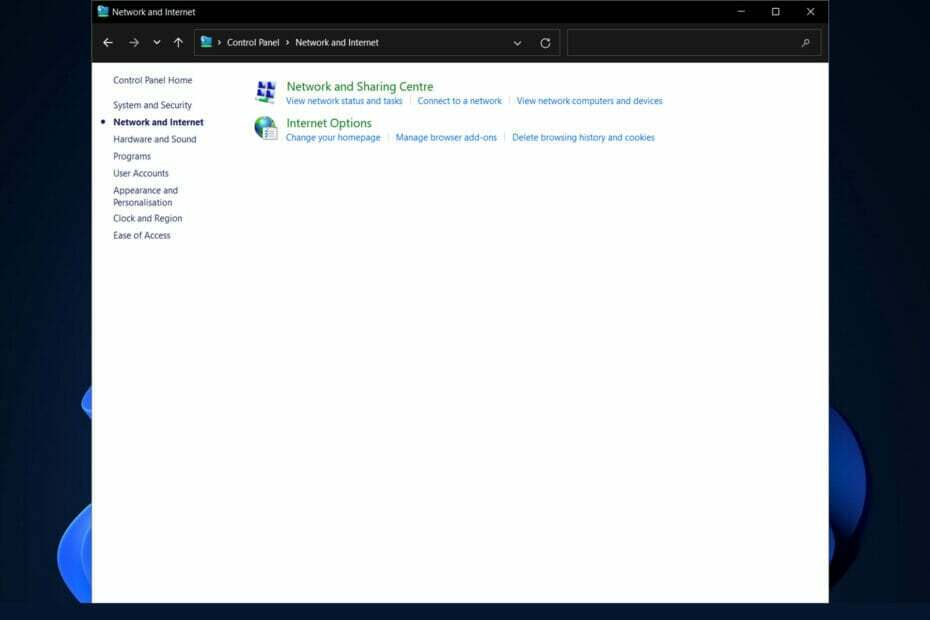
איקסהתקן על ידי לחיצה על הורד את הקובץ
- הורד והתקן את Fortect במחשב האישי שלך.
- הפעל את הכלי ו התחל לסרוק כדי למצוא קבצים שבורים שגורמים לבעיות.
- לחץ לחיצה ימנית על התחל תיקון כדי לתקן בעיות המשפיעות על האבטחה והביצועים של המחשב שלך.
- Fortect הורד על ידי 0 הקוראים החודש.
גילוי רשת הוא פונקציה שהוצגה לראשונה ב-Windows Vista ומאפשרת למחשבי Windows לאתר ולגלות מחשבים והתקנים אחרים דרך רשת.
היום, נראה כיצד להפעיל את גילוי הרשת ב-Windows 11.
כאשר אתה מחובר לרשת פרטית, כגון הבית או מקום העבודה שלך, תכונת הגילוי מופעלת מיד.
הוא מושבת ברשתות ציבוריות, כגון Wi-Fi לאורחים או רשתות שאינן מהימנות, על מנת למנוע ממחשבים אחרים לזהות אוטומטית את המכשירים שלך ברשתות אלו.
במקרים מסוימים, גילוי רשת מופסק גם ברשתות פרטיות, וכתוצאה מכך, מחשבים אחרים לא יזוהו אוטומטית על ידי מערכת ההפעלה.
אם זה המקרה, ואתה רוצה לאפשר זאת, השיטות המפורטות להלן צריכות להיות לעזר.
עקוב אחר כך תחילה נראה אם התכונה בטוחה ולאחר מכן נקפוץ לשיטות שבהן תוכל להפעיל את גילוי הרשת ב-Windows 11.
האם Network Discovery בטוח?
במילים פשוטות, גילוי רשת הוא חיוני ובטוח מכיוון שכל צוות MSP או IT בודד, ללא תלות באנכי או גודל הארגון, דורש נראות רשת כדי לבצע את עבודתו.
צוותי IT אינם מסוגלים לתפוס את הפרטים והיציאות של הרשת אלא אם כן יש להם הבנה מלאה של המכשירים המחוברים אליה.
יתרה מזאת, מודעות מעמיקה לקשרים ביניהם, ולאופן שבו הם מתקשרים זה עם זה היא חיונית.
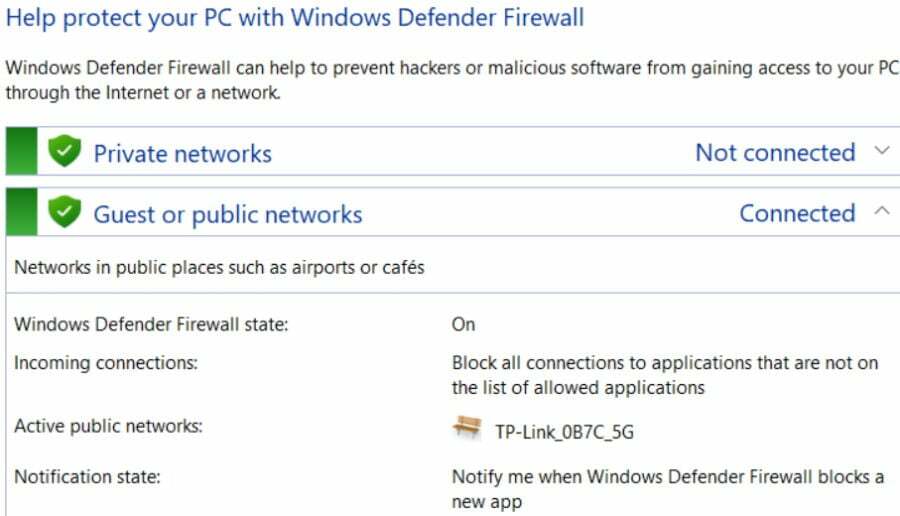
גילוי רשת עשוי להיות גם מכשיר בעל ערך בתחום אבטחת הסייבר.
לדוגמה, כתובת IP שגויה היא לעתים קרובות סימפטום של מכשירים זדוניים או סוררים שמסוגלים להעביר תוכנות זדוניות למערכת מחשב.
בהתחשב בכך שהמטרה העיקרית של התכונה היא לאתר ולמפות כתובות IP שהוקצו, לצוותי IT יהיה קל יותר להבחין בין כתובות IP אמיתיות ובלתי חוקיות של מכשיר.
הכלים שלה מאפשרים לספקי שירותים מנוהלים (MSPs) לבצע סריקות תכופות כדי להבטיח שאין גורמי איומים שאורבים בקצה השני של ההיקף של הרשת.
לבסוף, זה עשוי לסייע ל-MSP ומנהלי IT לשפר את האבטחה הדיגיטלית על ידי כך שיאפשר להם לקבוע אילו יציאות פתוחות במכשירים המחוברים שלהם.
לכל יציאות פתוחות במכשיר שאינן נדרשות לתפקוד רגיל יש פוטנציאל להוות איום אבטחה.
כיצד אוכל להפעיל את גילוי הרשת ב-Windows 11?
עם זאת, בוא נראה עכשיו מה אתה יכול לעשות אם גילוי רשת כבוי ב- Windows 11. כבונוס, תראה גם כיצד להפעיל את שיתוף הקבצים.
טיפ מומחה:
ממומן
קשה להתמודד עם כמה בעיות במחשב, במיוחד כשמדובר בקבצי מערכת ומאגרים חסרים או פגומים של Windows שלך.
הקפידו להשתמש בכלי ייעודי, כגון Fortect, אשר יסרוק ויחליף את הקבצים השבורים שלך בגרסאות הטריות שלהם מהמאגר שלו.
כמו כן, אם תהיתם כיצד להפעיל את שיתוף הקבצים, תוכלו לסמן את לחצן הבחירה שליד הפעל את שיתוף הקבצים והמדפסת. זהו זה!
1. השתמש בהגדרות כדי להפעיל את גילוי הרשת
- פתח את ה הגדרות אפליקציה על ידי לחיצה Windows + I בּוֹ זְמַנִית.
- לאחר מכן, נווט אל רשת ואינטרנט בא אחריו אתרנט. שימו לב שאם אתם מחוברים ל-WiFi, תצטרכו ללחוץ עליו במקום Ethernet.
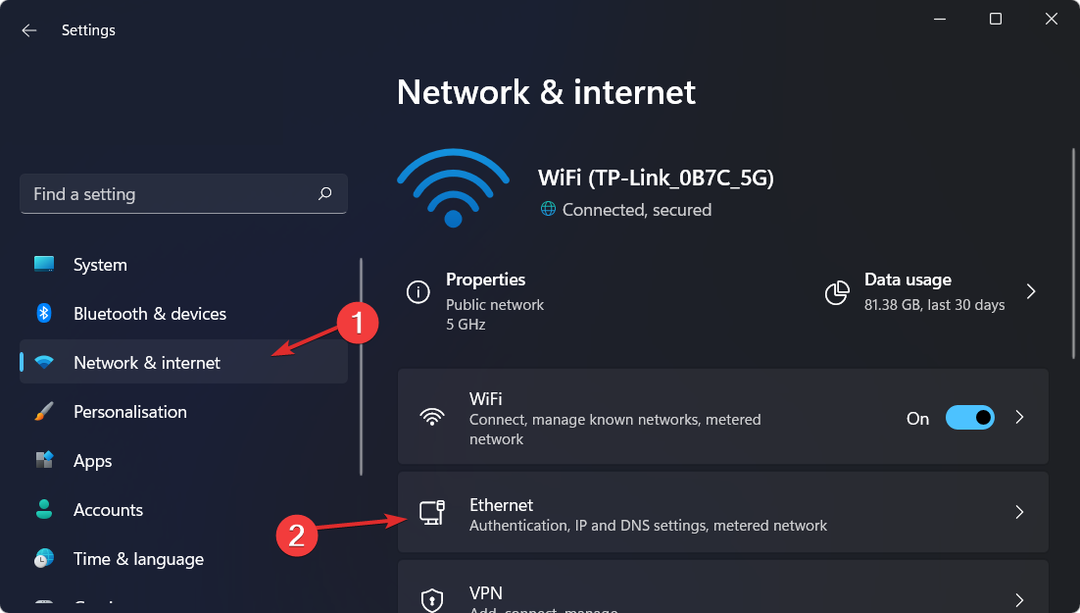
- עכשיו מתחת ל וויי - פיי אוֹ אתרנט נכסים, יהיה לך את סוג פרופיל רשת סעיף שמתחתיו תוכל לבחור פְּרָטִי.
- אפשרות זו תפעיל אוטומטית את גילוי הרשת.
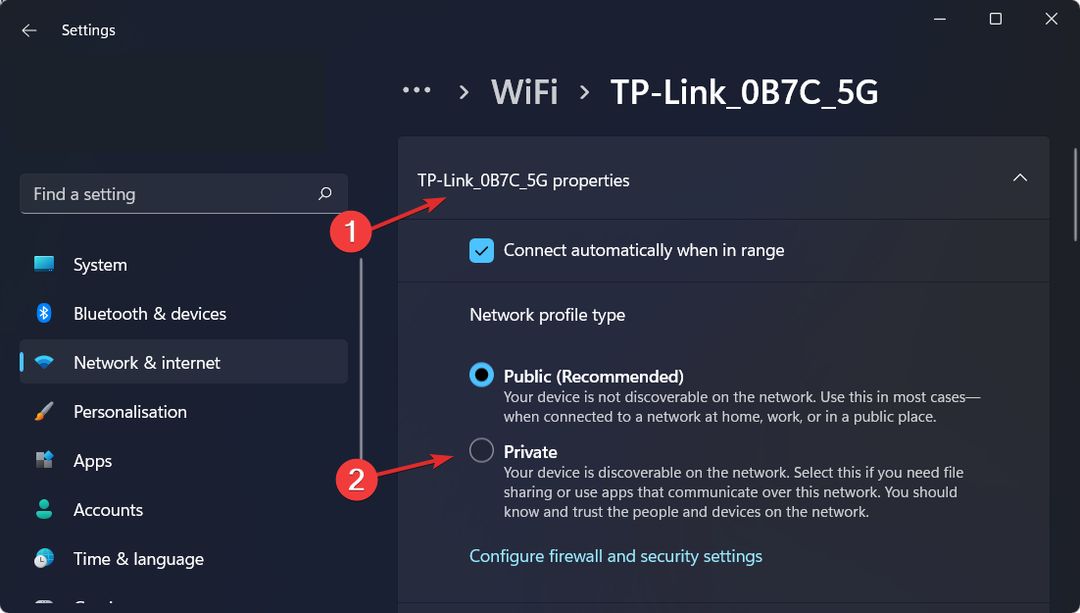
- תיקון: Windows Server לא מופיע ברשת בסייר הקבצים
- 10+ כלי סורק רשת ניידים הטובים ביותר לשימוש
- תיקון: אנשים אחרים עשויים לראות מידע שאתה שולח דרך הרשת הזו
2. הפעל את גילוי רשת ב-Windows 11 באמצעות לוח הבקרה
אם גילוי הרשת שלך אינו מופעל, תוכל להפעיל אותו בקלות דרך הגדרות לוח הבקרה המובנות.
הגדרות השיתוף המתקדמות עבור הרשת שלך מאפשרות לך להפעיל ולכבות את גילוי הרשת בלחיצה אחת.
1. הקש על מקש Windows כדי oעט את פונקציית החיפוש של Windows ולהיכנס לוח בקרה.

2. לחץ על התוצאה העליונה ביותר כדי לפתוח את לוח הבקרה.
3. כעת לחץ על רשת ואינטרנט.
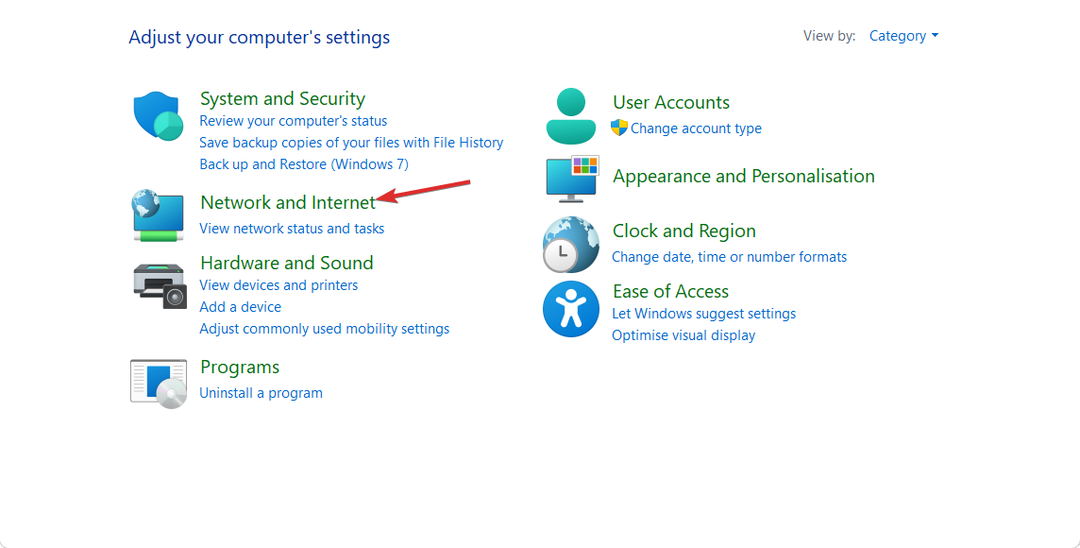
4. לאחר מכן, בחר את מרכז רשת ושיתוףאוֹפְּצִיָה.
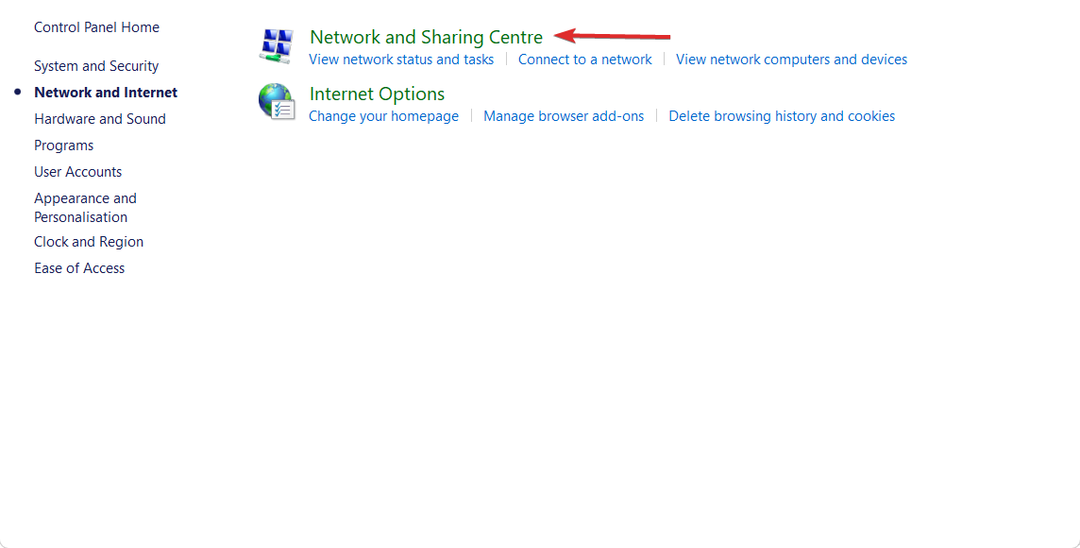
5. מהחלונית השמאלית בחר את שנה הגדרות שיתוף מתקדמות אוֹפְּצִיָה.
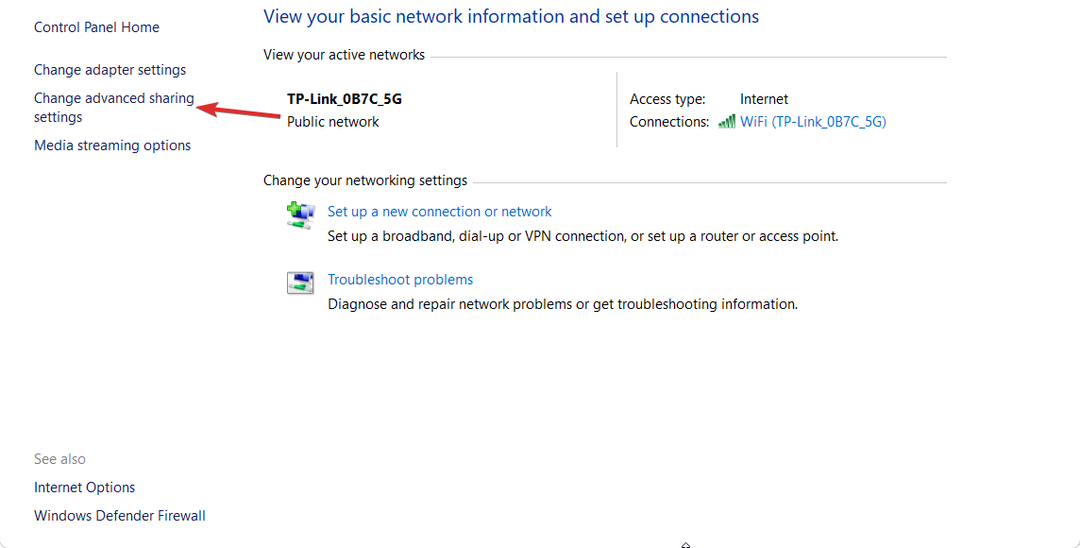
6. כאן כל מה שאתה צריך לעשות הוא לסמן את כפתור הבחירה שליד הפעל את גילוי הרשת אוֹפְּצִיָה. אם ברצונך לכבות את התכונה, אתה יכול פשוט לבצע את אותם השלבים לעיל אך סמן את כפתור הבחירה שליד כבה את גילוי הרשת אוֹפְּצִיָה.
הראנו לך את שתי השיטות שבאמצעותן תוכל להפעיל בקלות את גילוי רשת ב-Windows 11.
עם זאת, זה לא מבטיח התנהגות יעילה בכל המכשירים שלך. אל תדאג, כמו תמיד אנחנו מכוסים אותך! הנה מה לעשות אם גילוי רשת אינו מציג את כל המחשבים.
יתר על כן, ישנם מקרים שבהם אתה מסוגל להפעיל בהצלחה תכונה זו במחשבים אישיים, אך היא לא מצליחה להישאר פעילה.
אם ה תכונת גילוי רשת פשוט לא תישאר פעילה, עיין בהגדרות שירותי התלות לפני כל דבר אחר.
אנו מקווים שמצאת את המדריך הזה מועיל. אם לא הצלחתם להבין את זה או טוב יותר, אם יש לכם פתרונות נוספים בראש, אתם מוזמנים לכתוב לנו בסעיף ההערות למטה.
עדיין נתקלים בבעיות?
ממומן
אם ההצעות לעיל לא פתרו את הבעיה שלך, המחשב שלך עלול להיתקל בבעיות קשות יותר של Windows. אנו מציעים לבחור בפתרון הכל-באחד כמו Fortect לתקן בעיות ביעילות. לאחר ההתקנה, פשוט לחץ על הצג ותקן לחצן ולאחר מכן לחץ התחל תיקון.